WordPress: Leitfaden für automatisiertes Testen & CI

Die Zeiten, in denen man sich bei der Softwareentwicklung, einschließlich WordPress, ausschließlich auf manuelle Tests verlassen hat, sind vorbei. Der Übergang vom manuellen Testen zum automatisierten Testen ist eine Reaktion auf die sich wandelnden Anforderungen von Softwareentwicklungsteams. Dieser Artikel bietet einen einsteigerfreundlichen und dennoch detaillierten Überblick über die Gründe für diesen Wandel, die Vorteile von automatisierten Tests und kontinuierlicher Integration (Continuous Integration, CI) für die WordPress-Entwicklung und wie Sie diese Praktiken effektiv einsetzen können.

1. Der Wechsel von manuellen zu automatisierten Tests in WordPress
Manuelle Tests sind unerlässlich, um zu verstehen, wie eine Anwendung funktioniert, aber sie haben zahlreiche Einschränkungen. Sie sind zeitaufwändig, erfordern erhebliche Ressourcen und sind anfällig für menschliche Fehler, insbesondere in sich wiederholenden Szenarien.
Automatisierte Tests lösen diese Probleme, indem sie eine schnelle, effiziente und konsistente Methode zum Testen von WordPress-Anwendungen bieten. Ganz gleich, ob Sie einen einfachen Blog oder eine komplexe Mitglieder-Website erstellen, automatisierte Tests sparen Zeit, reduzieren Fehler und stellen sicher, dass Ihre Website wie vorgesehen funktioniert.

1.1 Warum der Umstieg auf automatisierte Tests?
- Maximieren Sie die Effizienz: Automatisierte Tests können zahlreiche Testfälle schnell ausführen und so den Zeit- und Arbeitsaufwand im Vergleich zu manuellen Tests reduzieren.
- Skalierbarkeit: Je komplexer Ihre Website oder Anwendung wird, desto mehr Szenarien können durch automatisierte Tests bewältigt werden, ohne dass sich die Arbeitsbelastung für Ihr Entwicklungsteam erhöht.
- Leichtigkeit der Integration: Automatisierte Tests fügen sich nahtlos in die Entwicklungspipeline ein und ermöglichen eine schnelle Erkennung und Behebung von Fehlern. Dies ist in agilen und DevOps-Umgebungen, in denen häufig Updates durchgeführt werden, von entscheidender Bedeutung.
- Wiederholbar und verlässlich: Automatisierte Tests können in mehreren Umgebungen wiederholt werden, um sicherzustellen, dass alle Funktionen weiterhin wie erwartet funktionieren. Dies ist besonders wichtig für WordPress-Sites mit verschiedenen Plugins und Anpassungen.

2. die Vorteile von automatisierten Tests und CI/CD in der WordPress-Entwicklung
Automatisierte Tests und Continuous Integration/Continuous Deployment (CI/CD) sind für die Pflege hochwertiger WordPress-Websites unerlässlich.
- Automatisiertes Testen ermöglicht es den Entwicklern, Fehler frühzeitig zu erkennen und so die Wahrscheinlichkeit zu verringern, dass Bugs in die Produktion einfließen.
- Kontinuierliche Integration stellt sicher, dass Codeänderungen, die verschiedene Entwickler vornehmen, regelmäßig in ein gemeinsames Repository zusammengeführt werden, um Konflikte und Integrationsprobleme zu vermeiden.
- Kontinuierliche Bereitstellung automatisiert die Bereitstellung von Updates und stellt sicher, dass die neuesten Funktionen nahtlos in Betrieb genommen werden, ohne die bestehenden Funktionen zu beeinträchtigen.

3. Wichtige Tools für automatisierte Tests in WordPress
Verschiedene Tools können eingesetzt werden, um automatisierte Tests in WordPress zu optimieren. Diese Tools gewährleisten die Qualität des Codes, prüfen die Kompatibilität von Plugins und helfen, Probleme frühzeitig im Entwicklungszyklus zu erkennen.
3.1 PHPUnit
PHPUnit ist das offizielle Test-Framework, das das WordPress-Entwicklungsteam zum Testen von PHP-Code empfohlen hat. Es ist ein robustes Tool, das die Stabilität von Plugins und Themes gewährleistet.
Schritt-für-Schritt-Einrichtung für PHPUnit:
1. installieren Sie PHPUnit:
Installieren Sie PHPUnit über Composer. Führen Sie den folgenden Befehl zur Installation aus:
composer require --dev phpunit/phpunitGrund: Die Verwendung von Composer stellt sicher, dass Sie die richtige Version von PHPUnit haben, die mit Ihrer WordPress-Umgebung kompatibel ist.
2. klonen Sie das WordPress Test Repository:
Klonen Sie das WordPress-Test-Repository, um eine isolierte Testumgebung zu schaffen. Verwenden Sie Git oder SVN zum Klonen:
git clone https://github.com/WordPress/wordpress-develop.gitGrund: Dies stellt Ihnen die notwendigen Dateien und die Umgebung zur Verfügung, um Ihren WordPress-Code zu testen, ohne Ihre Produktionseinrichtung zu beeinträchtigen.
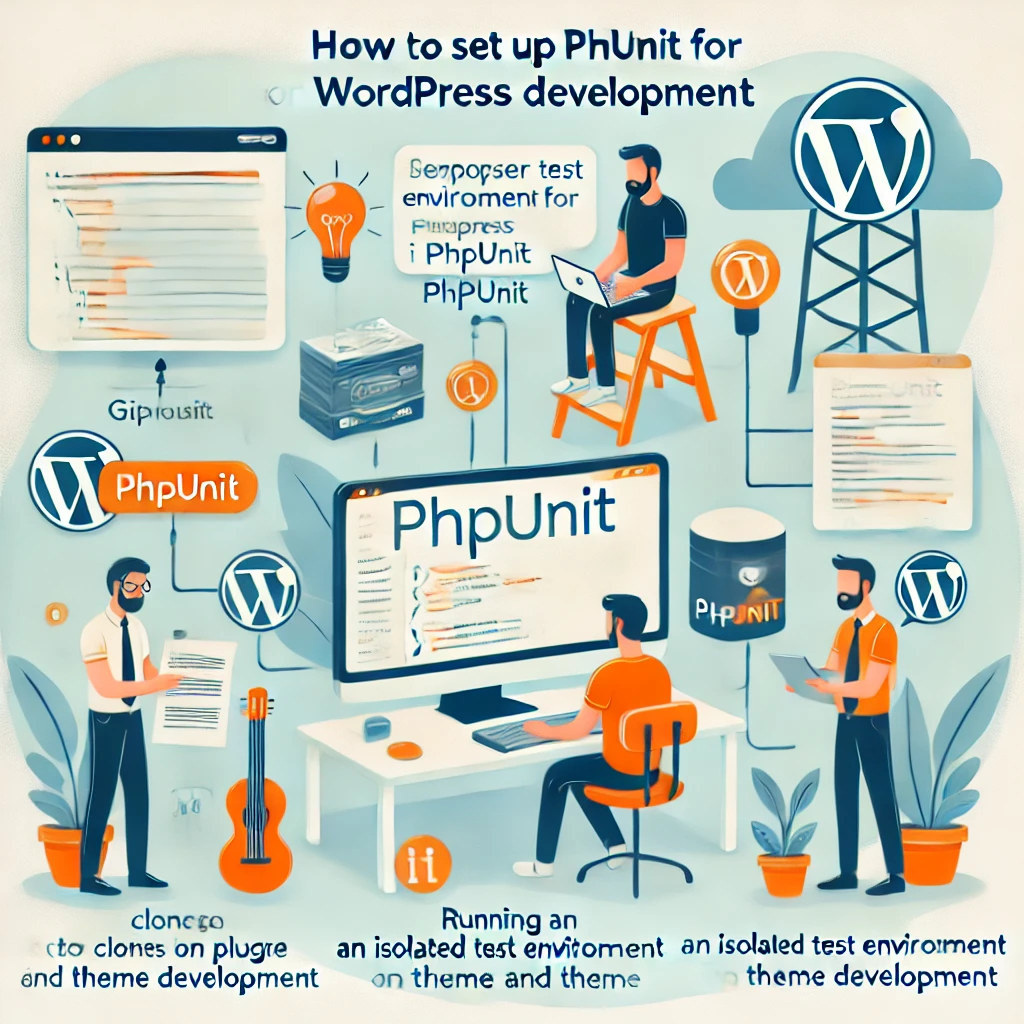
3. konfigurieren Sie Ihre Testumgebung:
- Richten Sie eine lokale Testumgebung mit einem lokalen Server wie MAMP, WAMP oder Docker ein. Dieser Schritt stellt sicher, dass die Testumgebung so weit wie möglich mit Ihrer Produktionsumgebung übereinstimmt.
- Tipp: Docker ist besonders nützlich, um isolierte Container zu erstellen, die Konflikte mit Ihrer Hauptentwicklungsumgebung vermeiden.
4. führen Sie PHPUnit-Tests aus:
Führen Sie die Tests mit dem folgenden Befehl aus:
./vendor/bin/phpunitGrund: Die Durchführung von Tests hilft dabei, Fehler frühzeitig im Entwicklungsprozess zu erkennen, die Codequalität zu verbessern und Probleme bei der Implementierung zu reduzieren.
PHPUnit ist ideal, um die Backend-Funktionalität Ihrer Plugins und Themes zu testen und den Entwicklern detailliertes Feedback zu geben.
3.2 WP-CLI
WP-CLI ist die Befehlszeilenschnittstelle für WordPress, die die Einrichtung und Verwaltung von PHPUnit-Tests vereinfacht.
WP-CLI zum Einrichten von Tests verwenden:
1. installieren Sie WP-CLI:
- Laden Sie WP-CLI über die Kommandozeile herunter:
curl -O https://raw.githubusercontent.com/wp-cli/builds/gh-pages/phar/wp-cli.phar
chmod +x wp-cli.phar
mv wp-cli.phar /usr/local/bin/wpGrund: WP-CLI bietet einen schnelleren Weg zur Verwaltung von WordPress-Installationen, besonders nützlich für sich wiederholende Aufgaben wie die Einrichtung von Testumgebungen.
2. generieren Sie Plugin-Testdateien:
Verwenden Sie WP-CLI, um Unit-Test-Dateien für Ihr Plugin zu erstellen:
wp scaffold plugin-tests mein-pluginGrund: Die wp scaffold plugin-tests erstellt alle notwendigen Dateien, um mit dem Testen zu beginnen, was Ihnen Zeit spart.
3. richten Sie die Testdatenbank ein:
Erstellen Sie eine separate Testdatenbank, um Unit-Tests durchzuführen, ohne Ihre Produktionsdaten zu beeinträchtigen:
bash bin/install-wp-tests.sh wordpress_test root '' localhostTipp: Verwenden Sie immer eine spezielle Testdatenbank, um versehentliche Änderungen an den Daten Ihrer Live-Site zu verhindern.
4. führen Sie Tests durch:
- Schreiben Sie Unit-Tests und führen Sie sie mit PHPUnit aus. WP-CLI hilft bei der Automatisierung des Scaffolding-Prozesses und macht den Einstieg in das Testen einfacher.

3.3 Cypress für End-to-End-Tests
Zypresse ist ein Open-Source-Framework zur Erstellung von End-to-End-Tests für WordPress-Websites. Es ist besonders nützlich, um zu testen, wie eine Website mit den Benutzern interagiert.
So richten Sie Cypress ein:
1.Cypress installieren:
Installieren Sie Cypress über npm:
npm install cypress --save-devGrund: Cypress wurde für End-to-End-Tests entwickelt, d. h. es testet den gesamten Workflow Ihrer Website und liefert so Einblicke in die Benutzerinteraktionen.
2. konfigurieren Sie Cypress:
Cypress erstellt automatisch die notwendigen Dateien und Ordner, wie z.B. cypress.json, um das Framework einzurichten. Sie können diese Datei an die Bedürfnisse Ihres Projekts anpassen.
Tipp: Anpassen der baseUrl in cypress.json um Ihre Testumgebung anzupassen.
3. schreiben Sie Tests:
Cypress verwendet JavaScript zum Schreiben von Testskripten. Zum Beispiel, um eine Anmeldeseite zu testen:
describe('Login Test', () => {
it('sollte sich erfolgreich anmelden', () => {
cy.visit('https://example.com/login');
cy.get('input[name="username"]').type('user');
cy.get('input[name="passwort"]').type('passwort');
cy.get('button[type="submit"]').click();
cy.contains('Dashboard').should('be.visible');
});
});Grund: Cypress bietet eine klare Syntax, die das Schreiben und Verstehen von Testfällen auch für Anfänger einfach macht.
4. führen Sie Tests durch:
Führen Sie Cypress-Tests mit aus:
npx zypresse offenTipp: Die Cypress-Benutzeroberfläche stellt jeden Testschritt visuell dar, was die Fehlersuche erleichtert.
Zypresse bietet eine hochgradig visuelle, interaktive Möglichkeit zum Testen von Benutzerinteraktionen, was es besonders effektiv für Front-End-Tests macht.

3.4 Behat für verhaltensgesteuerte Entwicklung (BDD)
Behat ist ein Framework mit Schwerpunkt auf verhaltensorientierter Entwicklung (BDD), das sich ideal für das Testen von Benutzererfahrungen in WordPress eignet.
Behat einrichten:
1. installieren Sie Behat:
Installieren Sie Behat mit Composer:
composer require --dev behat/behatGrund: Mit Behat können Sie das Verhalten Ihrer WordPress-Anwendung in natürlicher Sprache testen und so sicherstellen, dass die Funktionalität den Geschäftsanforderungen entspricht.
2. konfigurieren Sie Behat:
Erstellen Sie eine behat.yml Konfigurationsdatei:
Standard:
Suites:
default:
Kontexte:
- FeatureKontext
Erweiterungen:
Behat\MinkExtension:
base_url: http://localhost
selenium2: ~Tipp: Verwenden Sie MinkExtension für die Browser-Automatisierung, um die Simulation von Benutzerinteraktionen zu erleichtern.
3.Schreiben Sie Szenarien in Gherkin:
Behat verwendet Gherkin, eine Sprache, die das Benutzerverhalten beschreibt. Zum Beispiel:
Funktion: Benutzeranmeldung
Szenario: Erfolgreiche Anmeldung
Angenommen ich bin auf "/login".
Wenn ich "username" mit "user" eingebe
Und ich gebe "Passwort" mit "Passwort" ein
Und ich drücke auf "Anmelden".
Dann sollte ich "Willkommen in Ihrem Dashboard" sehenGrund: Wenn Sie in Gherkin schreiben, können auch nicht-technische Beteiligte verstehen, was getestet wird.
4. führen Sie Tests durch:
Starten Sie Behat mit:
vendor/bin/behatTipp: Die häufige Durchführung von Tests hilft, Abweichungen zwischen erwartetem und tatsächlichem Verhalten zu erkennen.
Behat ist ideal, um sicherzustellen, dass Ihre WordPress-Website den geschäftlichen Anforderungen entspricht, indem Sie sich auf Endbenutzerszenarien konzentrieren.
3.5 Codeception für umfassende Tests
Codeception ermöglicht Entwicklern die Durchführung von Unit-, Funktions- und Akzeptanztests in einem einzigen Tool und bietet so umfassende Tests für WordPress-Projekte.
So richten Sie Codeception ein:
1. Installieren Sie Codeception:
Verwenden Sie Composer, um Codeception zu installieren:
composer require codeception/codeception --devGrund: Codeception unterstützt verschiedene Tests und ist damit vielseitig für umfassende WordPress-Tests einsetzbar.
2. initialisieren Sie Codeception:
Führen Sie den Initialisierungsbefehl aus, um Codeception einzurichten:
vendor/bin/codecept bootstrapTipp: Die Initialisierung von Codeception erstellt die erforderliche Ordnerstruktur für die verschiedenen Testsuiten.
3. konfigurieren Sie die Testsuiten:
- Passen Sie die Datei codeception.yml an und richten Sie spezielle Suiten wie Akzeptanz- oder Unit-Tests ein.
- Grund: Jede Suite dient einem bestimmten Zweck und ermöglicht gezielte Tests.
4. schreiben Sie Tests:
Codeception unterstützt PHP-basierte Testskripte zum Testen verschiedener Szenarien, wie z.B.:
wantTo('sicherstellen, dass die Anmeldung funktioniert');
$I->amOnPage('/login');
$I->fillField('username', 'user');
$I->fillField('passwort', 'passwort');
$I->Klick('Anmelden');
$I->sehen('Dashboard');Tipp: Die Verwendung von beschreibenden Testnamen macht es einfacher, die Testabsichten und -ergebnisse zu verstehen.
5. führen Sie Tests durch:
- Verwenden Sie den Befehl, um die Tests auszuführen:
vendor/bin/codecept ausführenCodeception kombiniert verschiedene Tests in einem einzigen Arbeitsablauf und validiert komplexe WordPress-Projekte auf zuverlässige Weise.
4. Integration von Testwerkzeugen in Entwicklungsumgebungen
Die Integration von Tools für automatisierte Tests in Entwicklungsumgebungen trägt zur Rationalisierung und Verbesserung von Testprozessen bei. Hier erfahren Sie, wie Sie diese Tools in verschiedene Umgebungen einbinden können:
- Docker: Verwenden Sie Docker, um isolierte Container zu erstellen, die Ihre Produktionsumgebung widerspiegeln und sicherstellen, dass Ihre Tests in verschiedenen Umgebungen konsistent sind.
- Tipp: Mit Docker können Sie Ihre Tests in Umgebungen durchführen, die mit der Produktionsumgebung identisch sind, so dass das Problem "es funktioniert auf meinem Rechner" minimiert wird.
- DevKinsta: DevKinsta bietet eine vollständige lokale WordPress-Entwicklungsumgebung, die die Integration von Tools wie PHPUnit und Behat erleichtert.
- Tipp: Verwenden Sie DevKinsta, um lokal zu testen und Probleme zu identifizieren, bevor Sie die Änderungen bereitstellen.
- MAMP/WAMP: MAMP und WAMP erstellen lokale Umgebungen



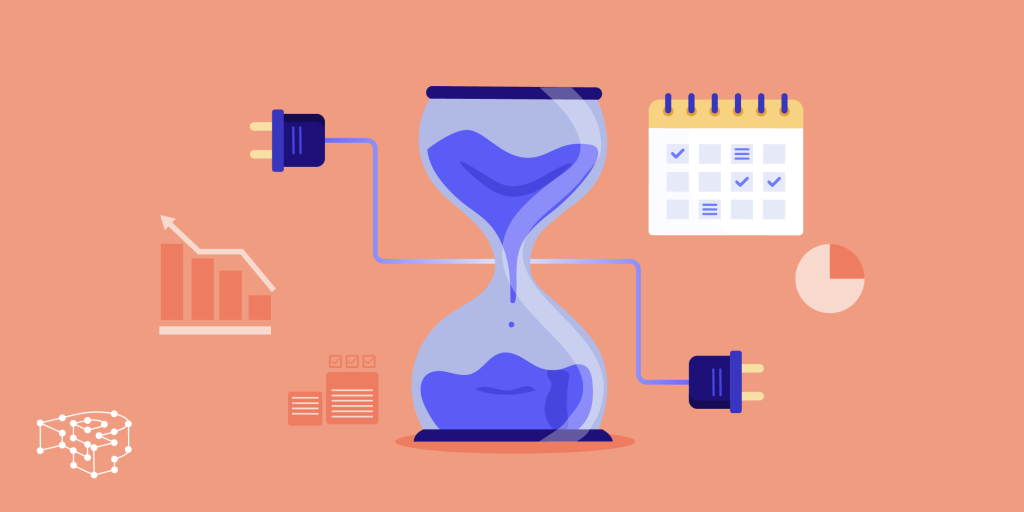
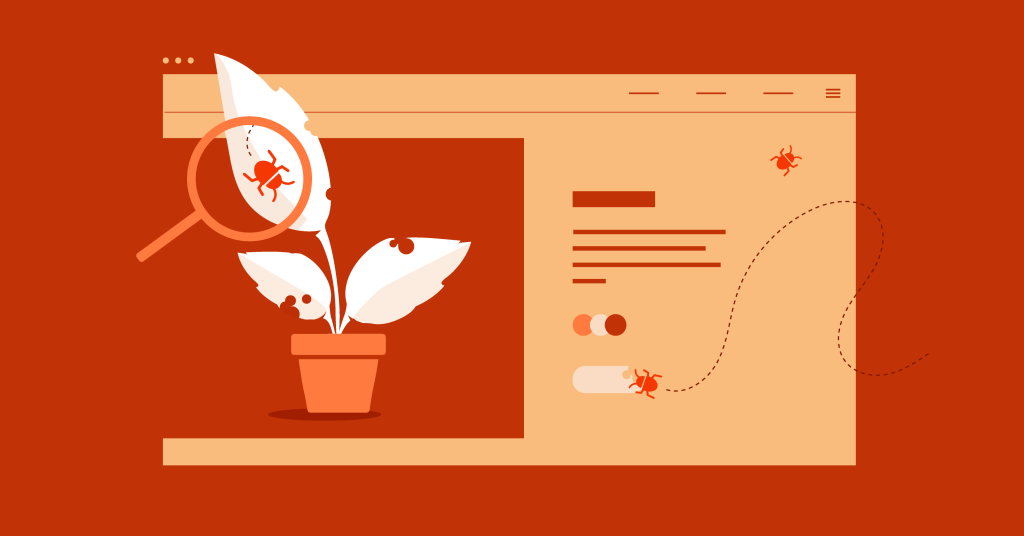



Antworten